Nulwaarden verbergen in Excel voor Mac 2011
Excel-spreadsheets kunnen vaak worden aangepast aan uw specifieke behoeften, dus als u wilt weten hoe u nulwaarden in Excel voor Mac 2011 kunt verbergen, kunt u uw instellingen hiervoor aanpassen. Excel-spreadsheetweergaven kunnen ook op andere manieren worden aangepast, bijvoorbeeld als u de bovenste rij van een spreadsheet wilt vastzetten om deze zichtbaar te houden terwijl u naar beneden scrolt.
Wanneer u de wijziging aanbrengt die we in de stappen in deze zelfstudie beschrijven, wordt in uw Excel-spreadsheet geen nul meer weergegeven in een van de cellen in uw werkblad met een waarde van nul. U kunt deze stappen vervolgens opnieuw volgen als u in de toekomst moet stoppen met het verbergen van uw nulwaarden voor een andere spreadsheet.
Verberg nulwaarden in Excel voor Mac 2011
Dit artikel verbergt alle nulwaarden in uw spreadsheet, ongeacht of u een waarde van nul in een cel hebt ingevoerd, of een formule die in de cel werd berekend, resulteerde in een waarde van nul. De enige uitzondering zou zijn als u een cel opmaakt als "Tekst". Een nulwaarde wordt weergegeven in een cel die is opgemaakt als tekst. U kunt hier meer informatie vinden over het opmaken van cellen in Excel voor Mac 2011.
Stap 1: Open uw spreadsheet in Excel voor Mac 2011.
Stap 2: klik op Excel bovenaan het scherm en klik vervolgens op Voorkeuren .

Stap 3: klik op de knop Weergeven in het gedeelte Authoring van het venster.
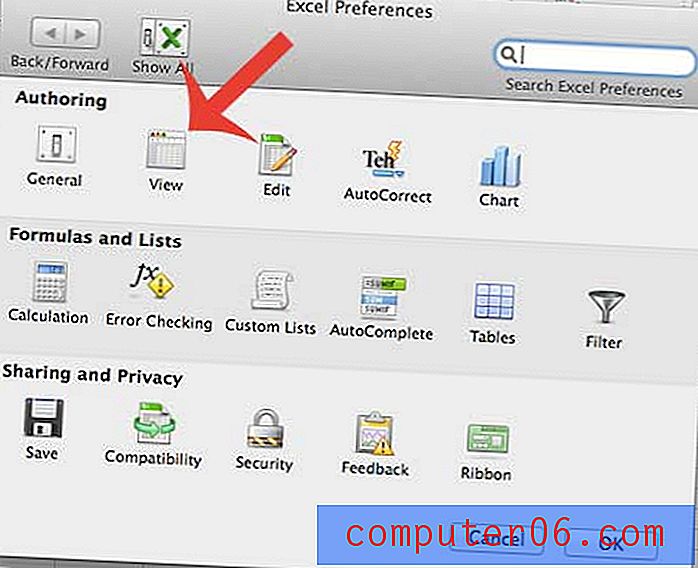
Stap 4: Klik op het selectievakje links van Toon nulwaarden om het vinkje te verwijderen.
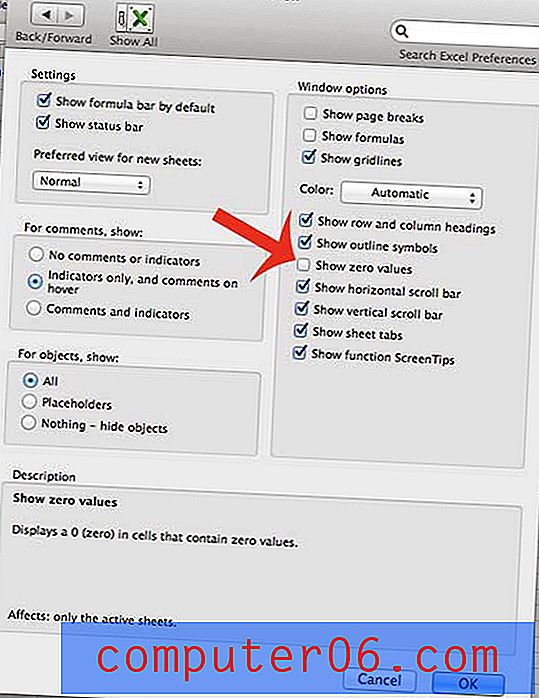
Stap 5: Klik op de OK- knop onderaan het venster om uw wijzigingen op te slaan en het venster te sluiten. Uw spreadsheet wordt vervolgens bijgewerkt, zodat elke cel met een waarde van nul leeg is in plaats van de nulwaarde weer te geven.
Bevat uw spreadsheet veel gevoelige informatie? U kunt er een wachtwoord aan toevoegen met de stappen in dit artikel en ervoor zorgen dat de spreadsheet alleen kan worden bekeken door iemand met het wachtwoord dat u heeft gemaakt.



